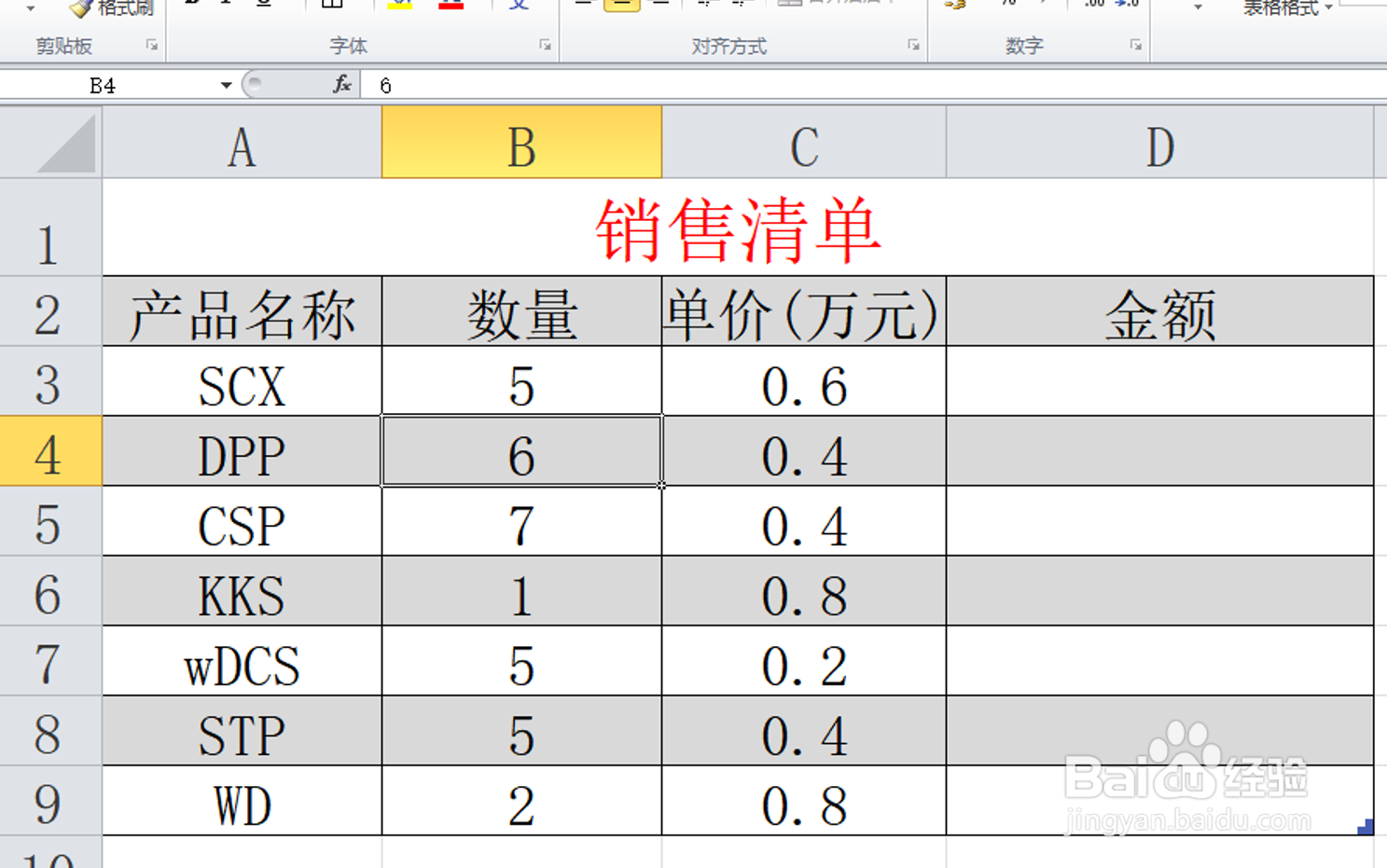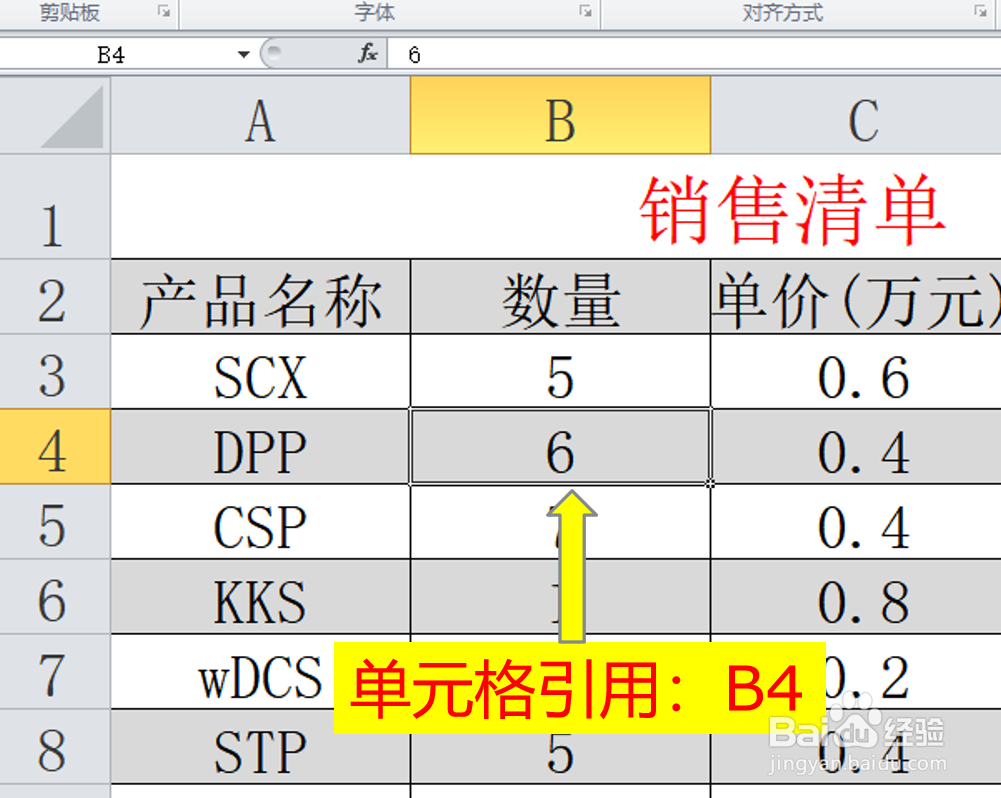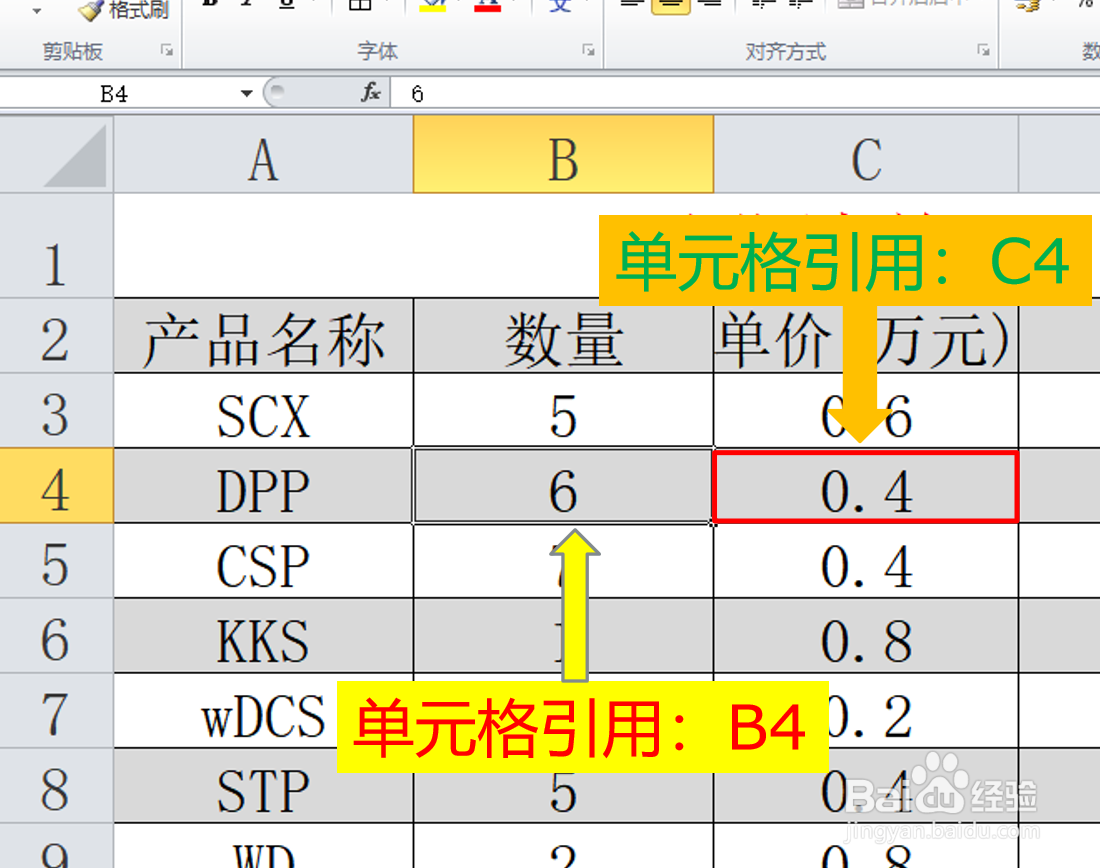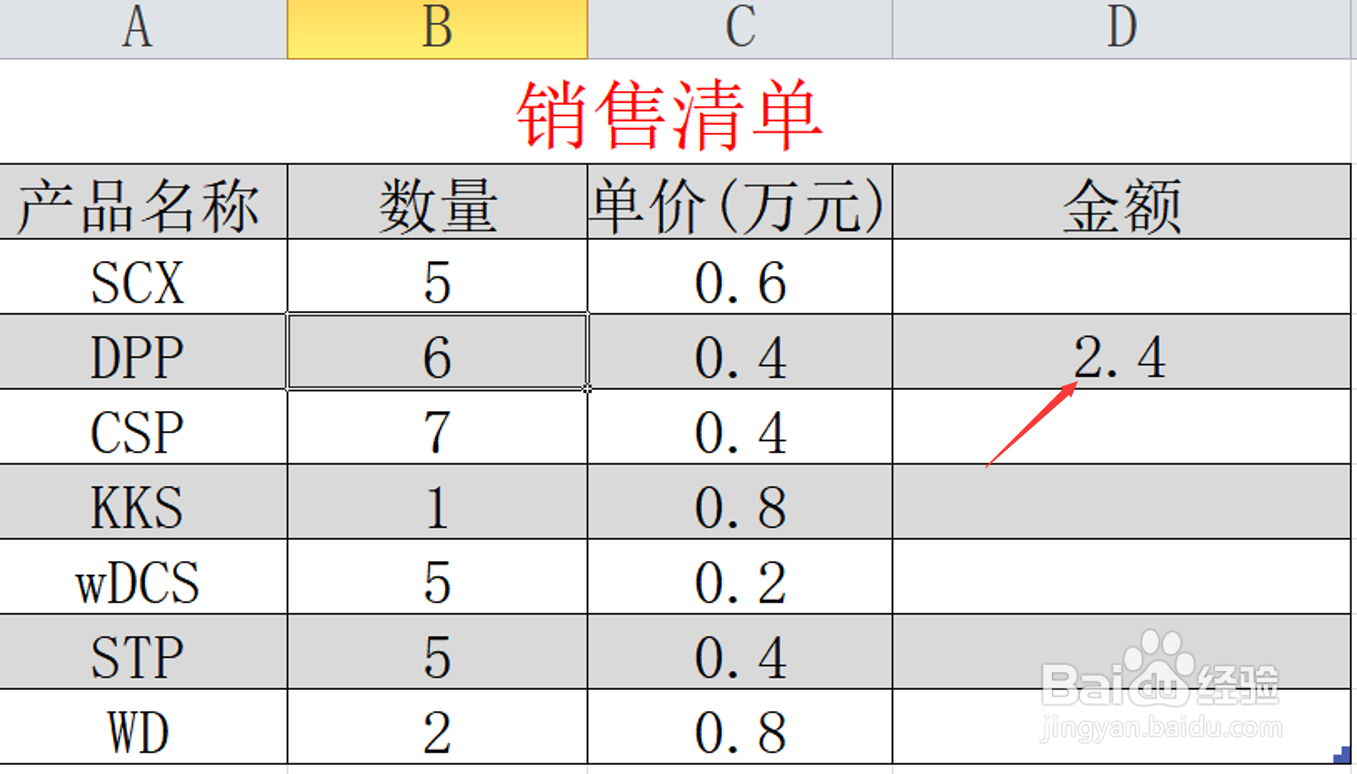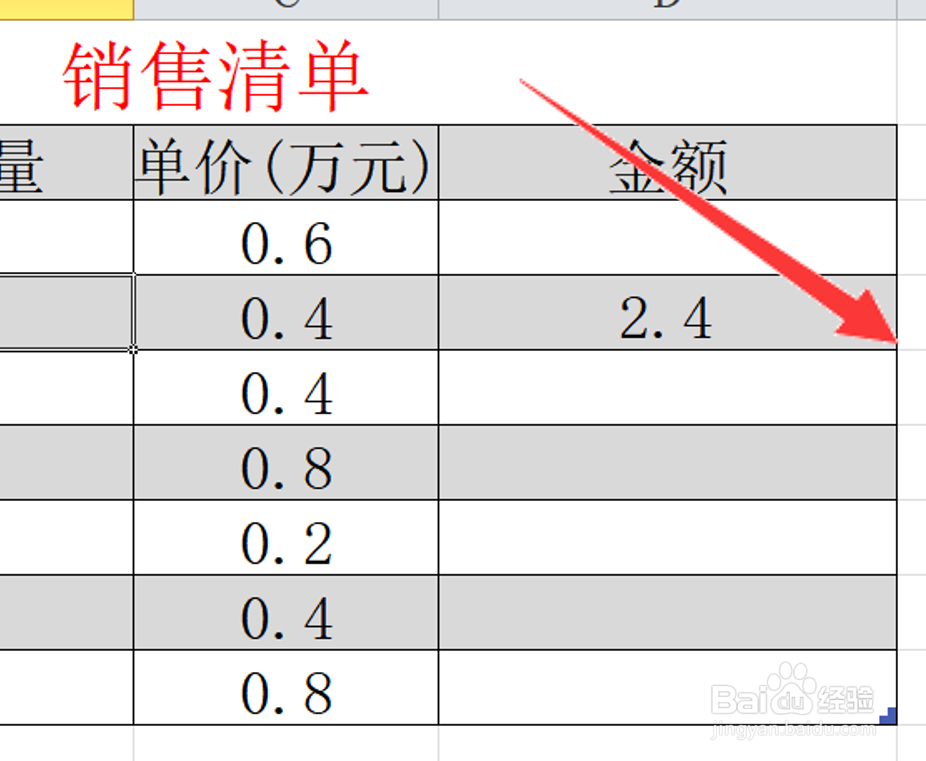Excel公式怎么用 如何用Excel公式进行计算
1、在此为了讲解的需要,我们制作如图所示的数据统计表,利用Excel公式完成“金额”的计算。在此表时,金额=数量*单位。
2、首先在使用公式前, 我们需要了解Excel对单元格的引用方式,如图所示,数字“6”所在的单元格为“B4”。
3、同样的,针对数字“0.4”所在的单元格是“C4”。
4、至此,我们就可以对“金额”数值进行计算了,输入公式“=B4*C4”按回车,即可获得计算结果。
5、如果想对其它单元格中的金额进行计算时,我们只需要将利用公式的单元格的填充句柄拖动到其它相邻单元格即可完成公式的复制操作。
6、如图所示 ,利用填充句柄实际是对计算公式的一种复制操作,同时也完成了相关单元格相对引用的智能转换操作。
声明:本网站引用、摘录或转载内容仅供网站访问者交流或参考,不代表本站立场,如存在版权或非法内容,请联系站长删除,联系邮箱:site.kefu@qq.com。
阅读量:61
阅读量:66
阅读量:37
阅读量:25
阅读量:38